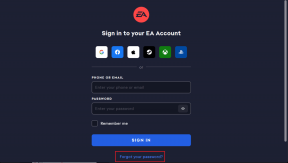A sötét mód engedélyezése a Google Hírekben iOS-hez (és egyéb tippek)
Vegyes Cikkek / / November 29, 2021
A Google News minden, ami az Apple News kínálata lehetett. A zsúfolt felhasználói felület elemei és természetesen a rendkívül releváns hírek teljes élvezetté teszik a legfrissebb események nyomon követését. A nap végén a Google szüntelen adatgyűjtési kísérletek megvan a maga haszna.

A néhány testreszabási funkciónak köszönhetően a dolgok még jobbak lehetnek.
Ha szeret hosszabb ideig olvasni, akkor tekintse magát szerencsésnek. A Google Hírek iOS-hez beépített sötét témát hoz az asztalra, amely zökkenőmentesen működik az egész alkalmazásban. Nos, többnyire, de a saját kezébe veheti a dolgokat a furcsa hírcikkekért, amelyek nem a téma mellett működnek.
Lássuk tehát, hogyan engedélyezheti a sötét módot a Google Hírekben, majd nézzük meg számos egyéb tippet a sokkal jobb élmény érdekében.
Sötét mód engedélyezése
Könnyedén átkapcsolhatja a Google Hírek beépített sötét témáját az alkalmazás Beállítások paneljén. A következő lépések bemutatják, hogyan kell ezt megtenni.
1. lépés: Érintse meg profilképét iPhone vagy iPad készüléke jobb felső sarkában.

Jegyzet: Ha nem látja a profilképét, váltson a Neked fülre, majd csúsztassa ujját lefelé.
2. lépés: Koppintson a Beállítások elemre.

3. lépés: Koppintson a Sötét téma elemre.

4. lépés: Vagy koppintson az Éjjel elemre, hogy a sötét téma automatikusan bekapcsoljon éjszaka, vagy a Mindig, hogy mindig alkalmazza.

5. lépés: Menjen vissza, és élvezze a hírek olvasását teljesen sötét módban. Nagyjából mindenhol működik.

Azonban észre fogja venni, hogy bizonyos cikkek nem jelenítik meg a sötét témát. Ez történik olyan hírforrásokkal, amelyek nem teljesen kompatibilisek az alkalmazással. Olvasson tovább, hogy megtudja, mit tehet ez ellen.
Háromszor kattints a Smart Invert gombra
Azok a hírcikkek, amelyek nem támogatják a Google Hírek sötét témáját, borzalmasan néznek ki. Ilyen esetekben fontolja meg az iOS beépített Smart Invert funkciójának használatát. Ez egy remek alternatíva szinte minden alkalmazáshoz, vagy ebben az esetben, ha a a sötét mód nem elérhető.
És nem. Nem kell több menüt átgázolnia csak a dolog bekapcsolásához. Ehelyett a Kezdőlap gombhoz (vagy a legújabb iOS-eszközökön a Bekapcsológombhoz) kötheti, hogy tetszés szerint könnyedén be- és kikapcsolhassa.
1. lépés: Tovább az iOS Beállítások alkalmazásban, érintse meg az Általános, majd a Kisegítő lehetőségek elemet.

2. lépés: Görgessen le egészen, majd érintse meg a Kisegítő lehetőségek parancsikont.

3. lépés: Érintse meg az Intelligens színek invertálása lehetőséget.

Most már csak a Kezdőlap gomb (vagy a bekapcsológomb) háromszori megnyomásával válthat Smart Invert módba, amikor olyan cikkre bukkan, amely nem működik a sötét téma mellett.
Nem fog olyan csiszoltnak tűnni, mint a Google Hírek natív sötét témája – időnként előfordulhat, hogy furcsa fordított képet láthat. De ez nagyjából olyan jó helyettesítő, amennyire csak lehet.
Ne felejtse el kikapcsolni a Smart Invert funkciót a cikk elolvasása után, hogy ne ütközzen a Google Hírek sötét témájával.
Tipp: A Smart Invert engedélyezése és letiltása az iPhone vagy iPad készülék Vezérlőközpontján keresztül is lehetséges.
Bónusz tippek
Most, hogy tudja, hogyan engedélyezheti a sötét módot a Google Hírekben, nézzünk meg néhány további testreszabási lehetőséget, mielőtt befejeznénk a dolgokat.
Az automatikus lejátszású videók letiltása
Lehet, hogy a Google Hírekben automatikusan lejátszott videók már felkeltették a figyelmét. A sötét mód bekapcsolásával pedig kifejezetten fantasztikusan néznek ki! De bár teljesen a személyes preferenciákon múlik, hogy szereti-e őket vagy sem, nem tagadhatja azt a tényt, hogy többnyire elvonják a figyelmet. Nem beszélve a nagy mennyiségű mobil adat hogy te is veszítesz. Szerencsére teljesen kikapcsolhatja az automatikusan lejátszott videókat, vagy csak Wi-Fi-n lejátszhatja őket.
1. lépés: Lépjen a Beállítások panelre, majd koppintson a Videók automatikus lejátszása elemre.

2. lépés: Vagy koppintson a Csak Wi-Fi elemre, hogy a videókat automatikusan csak Wi-Fi-n játssza le, vagy érintse meg a Letiltva elemet a teljes blokkoláshoz.

Szövegméret módosítása
Alapértelmezés szerint a Google Hírek alkalmazás az iPhone vagy iPad rendszerszöveg méretét használja a hírcikkek szövegének megjelenítéséhez. Ezt a korlátozást azonban eltávolíthatja, és tetszés szerint növelheti vagy csökkentheti a szöveg méretét.
1. lépés: A Beállítások panelen érintse meg a Cikkszöveg mérete elemet.

2. lépés: Kapcsolja ki a Rendszerszövegméret használata melletti kapcsolót, majd válasszon a rendelkezésre álló szövegméretek közül – Kicsi, Normál és Nagy.

3. lépés: Kezdjen el olvasni egy cikket, és azonnal látnia kell a szövegméret változását.

Értesítések testreszabása
A Google Hírek rengeteg értesítést küldenek ki. Ez elég gyorsan unalmas lesz. De inkább mint rendszerszintű kezelése, fontolja meg ezek konfigurálását az alkalmazásból. Számos lehetőség van, amelyeket módosíthat a nem kívánt értesítések kiszűrésére.
1. lépés: A Beállítások panelen érintse meg az Értesítések lehetőséget.

2. lépés: Kapcsolja ki az azon típusú értesítések melletti kapcsolókat, amelyeket nem szeretne kapni.

Az Értesítések száma alatti csúszkával általánosságban is korlátozhatja az egyes kategóriákra vonatkozó értesítések számát.
Használja a További menüt
Ne hagyja, hogy a Google Hírek megszabja, mit szeretne látni. Koppintson az apró hárompontos További ikonra bármelyik elem alatt, majd a benne lévő lehetőségek segítségével határozza meg, hogy nem szeretné-e többé látni a hírforrásból származó hírfolyam, vagy ha növelni vagy csökkenteni szeretnéd az említett forrásból érkező tartalom mennyiségét forrás.

Természetesen a További menüvel megoszthatja, elmentheti későbbre, vagy akár meglátogathatja a teljes hírfolyamot egy forrásból. Használd ki jól.
Add hozzá a kedvenceidet
Látod a Kedvencek lapot? Ez nem csak egy terület, ahol megtekintheti a mentett cikkeket. Látogassa meg, és szánjon néhány percet kedvenc témáinak és követni kívánt forrásainak, valamint az Önt érdeklő helyszíneknek a hozzáadására.

Ezzel nemcsak gyorsabban hozzáférhet kedvenc hírcikkeihez, hanem személyes preferenciáit is tudatja a Google Hírekkel. Ezért arra számíthat, hogy idővel még relevánsabb hírcsatorna fog megjelenni az Ön számára lapon.
Maradj naprakész
A Google Hírek egy fenomenális alkalmazás iPhone-on és iPaden is, és a sötét téma bekapcsolásával igazi élvezetté teszi a hírek olvasását. Ne felejtse el hasznosítani a most olvasott tippeket. Tehát van valami az alkalmazással kapcsolatban, amit szeretne megosztani? A megjegyzés rovat közvetlenül lent található.
Következő: A Google szinte mindenről gyűjt információkat, amit az összes szolgáltatásában végez. Ha aggódik a magánélete miatt, a következőképpen törölheti rögzített tevékenységeit.